Tworzenie kart pracy potrafi być czasochłonne — szczególnie wtedy, gdy chcemy, żeby były nie tylko merytoryczne, ale też estetyczne i przyjazne dla ucznia. Na szczęście z pomocą przychodzi Canva – proste, intuicyjne narzędzie, które od kilku lat zdobywa serca nauczycieli.
W tym artykule pokażę Ci, jak wykorzystać bogate zasoby Canvy, by tworzyć karty pracy z matematyki, nawet jeśli nie masz doświadczenia w projektowaniu graficznym.
Dlaczego warto tworzyć karty pracy w Canvie?
Canva to nie tylko program do tworzenia plakatów czy prezentacji. Dzięki tysiącom darmowych szablonów i elementów graficznych możesz w niej:
- przygotować estetyczne materiały dydaktyczne w kilka minut,
- zaoszczędzić czas, bo nie musisz tworzyć wszystkiego od zera,
- korzystać z gotowych symboli, figur i ilustracji matematycznych,
- a przede wszystkim — tworzyć spójne wizualnie zestawy kart pracy.
Jeśli korzystasz z wersji Canva dla Edukacji, masz dodatkowo dostęp do rozszerzonej biblioteki elementów i możesz łatwo współdzielić materiały z uczniami lub współpracownikami.
Matematyczne elementy w Canvie — gotowe zasoby na wyciągnięcie ręki
Wiele osób nie zdaje sobie sprawy, że w sekcji „Elementy” w Canvie kryje się prawdziwe bogactwo materiałów o tematyce matematycznej.
Wystarczy wpisać w wyszukiwarkę słowa kluczowe: figury geometryczne 2D (3D), ułamki, układ współrzędnych, pola figur, procenty itp. Jeśli szukamy czegoś konkretnego, precyzyjnie określmy czego potrzebujemy.
A teraz najciekawsze:
gdy wybierzesz jeden element graficzny, Canva automatycznie pokaże tzw. magiczne zalecenia.
To oznacza, że pod wybranym elementem pojawią się propozycje innych ilustracji w tym samym stylu — dotyczących tego samego tematu lub kategorii.
Dzięki temu nie musisz już wpisywać kolejnych haseł i przeszukiwać biblioteki w nieskończoność.
Wystarczy znaleźć jedną pasującą grafikę, a Canva „podpowie” Ci cały zestaw podobnych elementów – idealnych do stworzenia spójnych, estetycznych kart pracy.
To ogromne ułatwienie, zwłaszcza gdy zależy Ci na zachowaniu jednolitego stylu wizualnego w całym zestawie materiałów.
Co ważne, większość tych grafik to elementy wektorowe, więc możesz dowolnie zmieniać ich kolory i rozmiary bez utraty jakości. Nie musisz więc tworzyć symboli samodzielnie – wystarczy kilka kliknięć!
Aplikacja „Math Equations” – wstawiaj dowolne wzory matematyczne
Canva oferuje również bardzo przydatną funkcję dla nauczycieli matematyki — aplikację Math Equations (Edytor równań).
Pozwala ona w prosty sposób wprowadzić dowolne równania, wzory i symbole matematyczne bez konieczności używania zewnętrznych generatorów.
Jak to działa?
W menu „Aplikacje” wpisz w wyszukiwarce Math Equations. Otwórz edytor i wpisz dowolny wzór.
Canva automatycznie przekształci zapis w czytelną formułę graficzną, którą możesz wstawić na kartę pracy, dostosować jej rozmiar, kolor i pozycję.
Dzięki temu Twoje karty pracy mogą zawierać profesjonalnie zapisane wzory matematyczne, wyglądające jak w podręczniku.
Kilka wskazówek projektowych
Jeśli chcesz, żeby Twoje karty pracy wyglądały profesjonalnie, pamiętaj o kilku drobiazgach:
- Używaj czytelnych czcionek (np. Poppins, Open Sans, Lato).
- Dodaj miejsce na obliczenia, wstaw "kartkę w kratkę" jeśli przygotowujesz kartę pracy dla młodszych uczniów.
- Dodawaj ikony i symbole ułatwiające orientację – np. ikonka ołówka przy zadaniu do wykonania, linijki przy zadaniu geometrycznym, znak zapytania przy pytaniach problemowych.
- Projektuj z myślą o druku – sprawdź, czy kontrast między tekstem a tłem jest wystarczający.
Gotowy materiał możesz:
- pobrać jako PDF (do druku lub w wersji cyfrowej),
- udostępnić uczniom przez link,
- lub zapisać jako obraz i wykorzystać w dowolny sposób.
Canva to naprawdę potężne narzędzie dla nauczycieli matematyki. Dzięki ogromnej bibliotece elementów i aplikacji Math Equations możesz tworzyć karty pracy zawierające zarówno ilustracje, jak i profesjonalnie zapisane wzory.
Zamiast spędzać godziny na rysowaniu figur i wpisywaniu równań w edytorze tekstu, możesz w kilka minut przygotować estetyczne, angażujące materiały gotowe do wydruku lub wykorzystania online.
Przykładowe realizacje:
A Ty?
Czy korzystałaś już z edytora równań w Canvie?
Jakie matematyczne karty pracy udało Ci się stworzyć?
Podziel się swoimi pomysłami w komentarzu — może zainspirujesz innych nauczycieli!
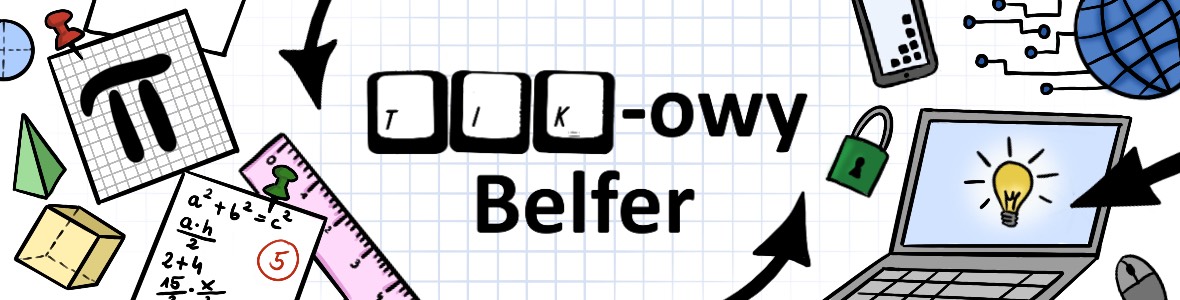



































.png)
.png)
















